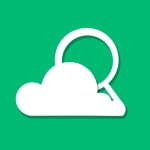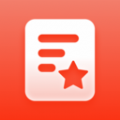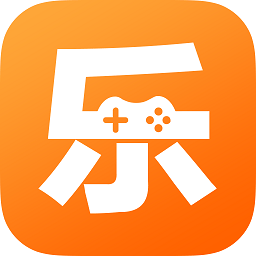怎么用旧手机登录电脑
在现代社会手机和电脑已经成为我们生活中不可或缺的工具,有时候我们可能会遇到想要在旧手机上登录电脑Windows10系统的情况,或者想要使用Microsoft账户在手机上登录的需求。该如何实现这一操作呢?下面就让我们一起探讨一下如何用旧手机登录电脑Windows10系统,以及如何使用Microsoft账户登录手机的方法。愿本文能为您解决疑惑,帮助您更好地利用这些工具。
Windows10如何使用Microsoft账户登录手机
具体方法:
1.怎么用旧手机登录电脑
第一步:在电脑上操作
在安装Windows 10的电脑上,进入Windows 设置 - 手机(连接Android设备、 iPhone),点击:添加手机;
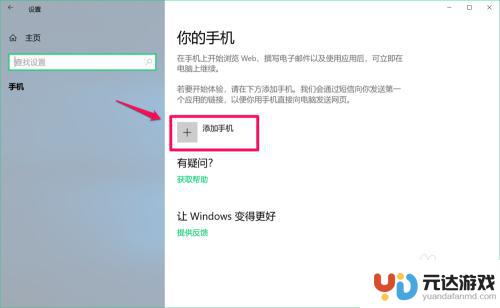
2.在打开的将您的Android手机或 iPhone 与这台电脑链接起来的窗口中,输入将要与电脑链接的手机号:177******76。并点击:发送;
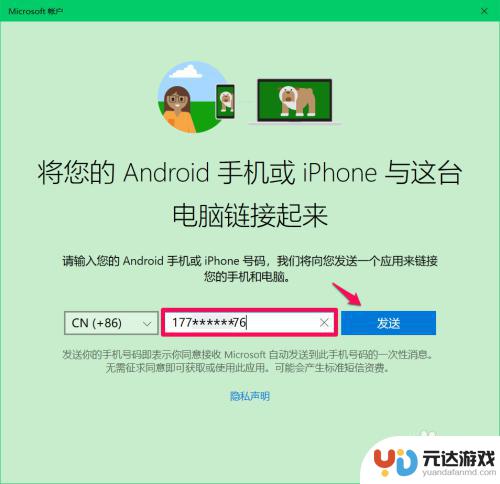
3.第二步:在手机上操作
此时在链接的手机上会收到一条短信息:
【Microsoft】您的应用已经就绪。请安装此应用并在登录后链接您的手机和电脑。
我们点击:链接;
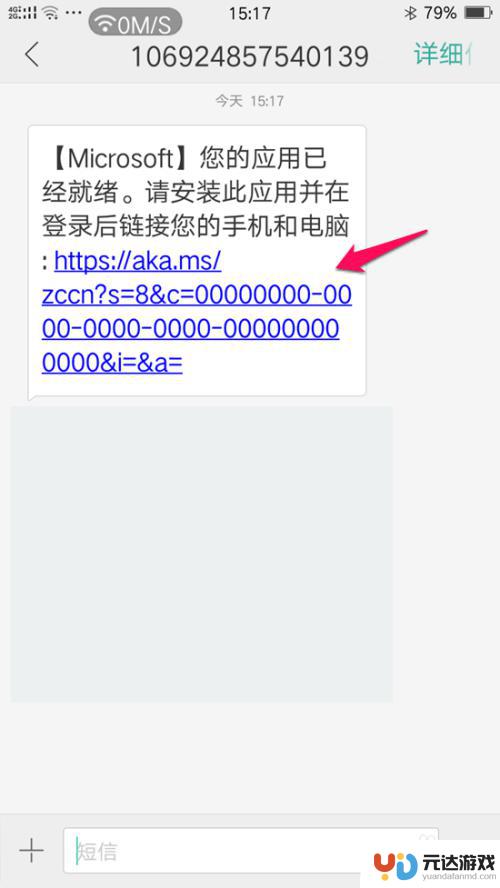
4.接着我们点击:打开网址(手机需要连接网络);
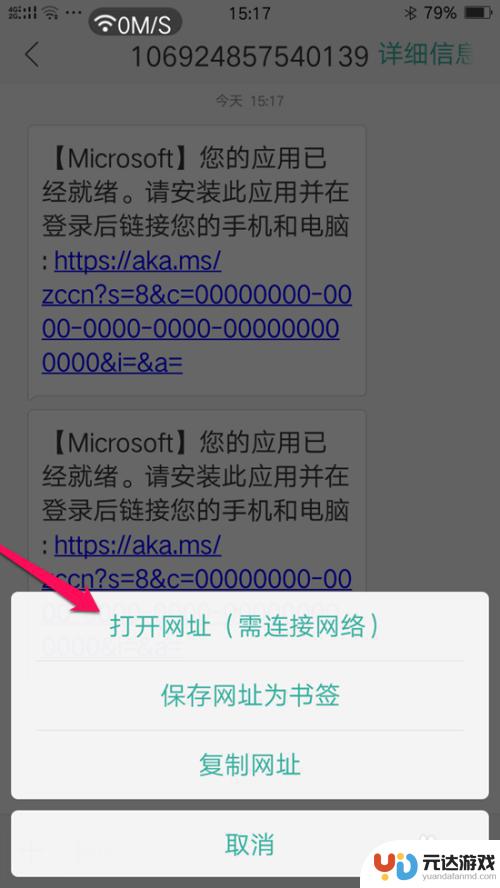
5.在打开的酷安网页的 微软桌面: Microsoft Launcher 处点击:下载APK;
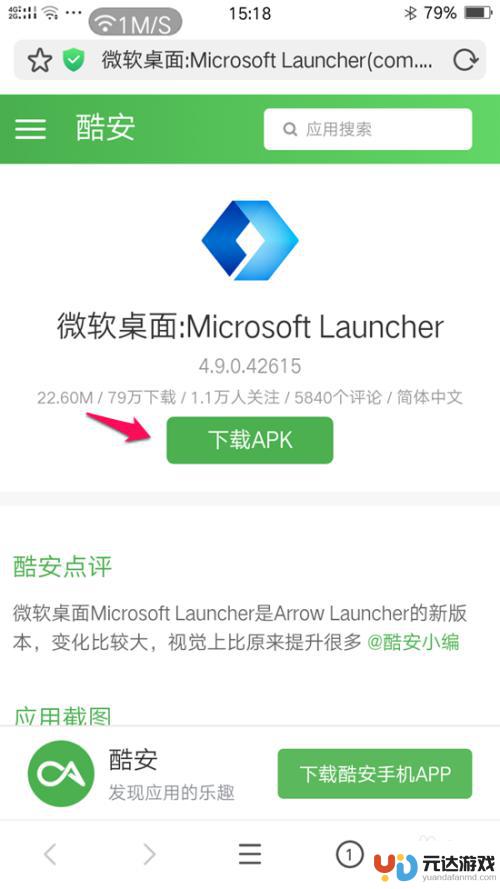
6.在应用下载对话框中我们点击:下载;
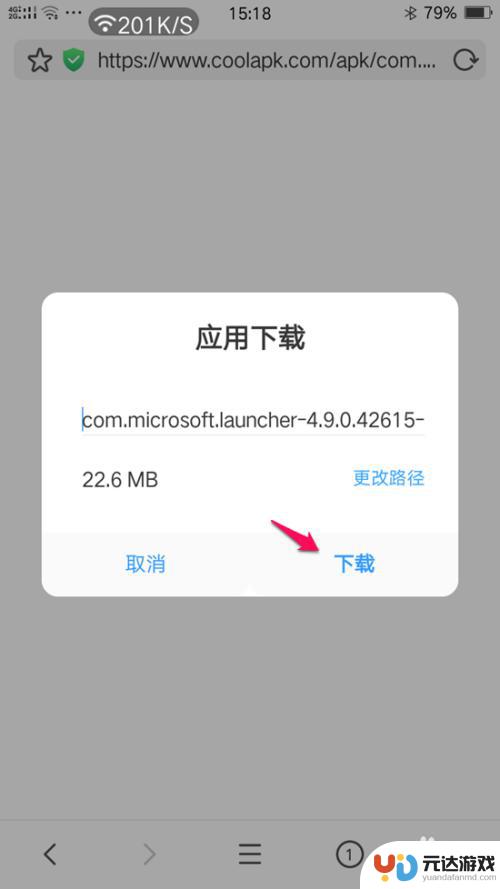
7.Microsoft Launcher 下载完成,点击:安装;
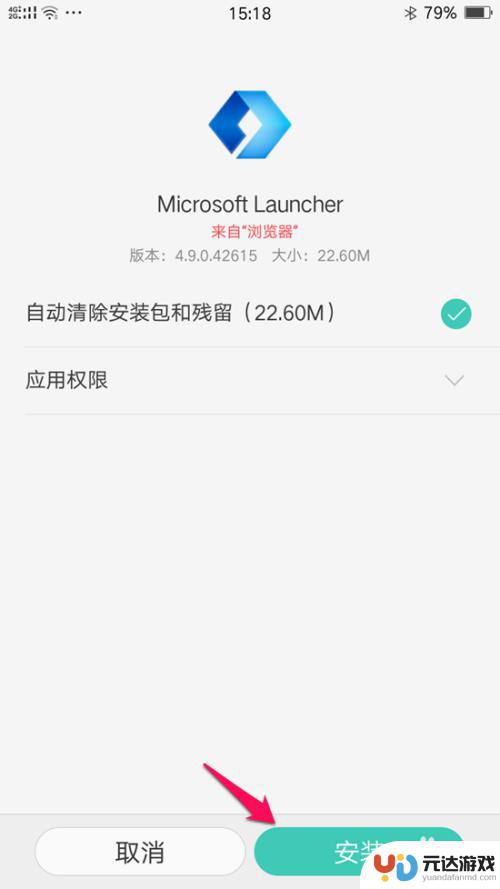
8.Microsoft Launcher 安装完成,我们点击:打开;
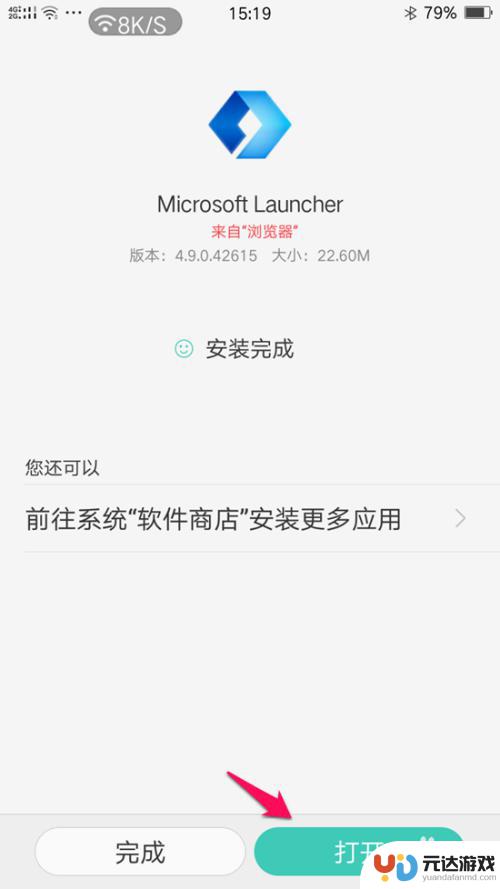
9.接着打开两个对话框:
Microsoft Launcher 想要读取日程表
Microsoft Launcher 想要读取位置信息
均点击:允许;
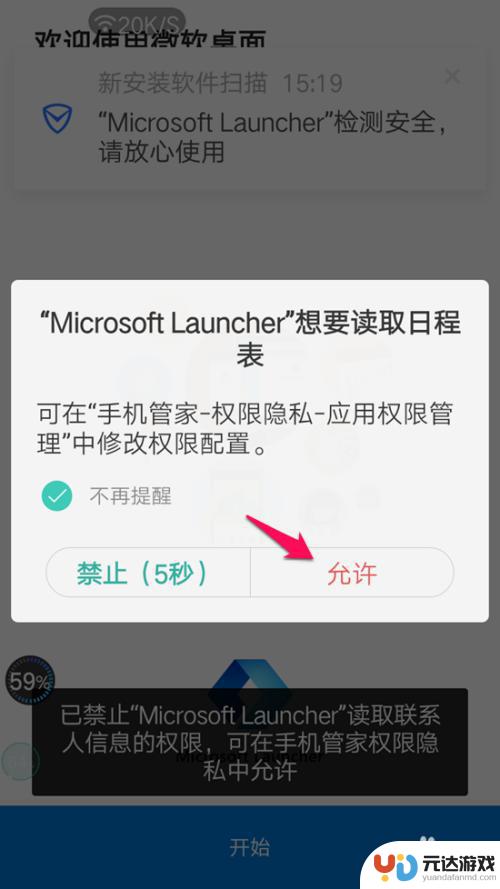
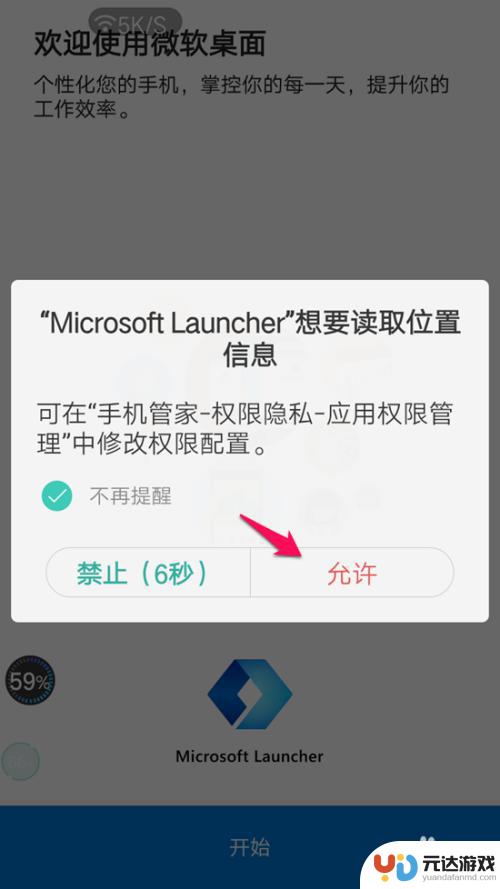
10.欢迎使用微软桌面
Microsoft Launcher
点击:开始;
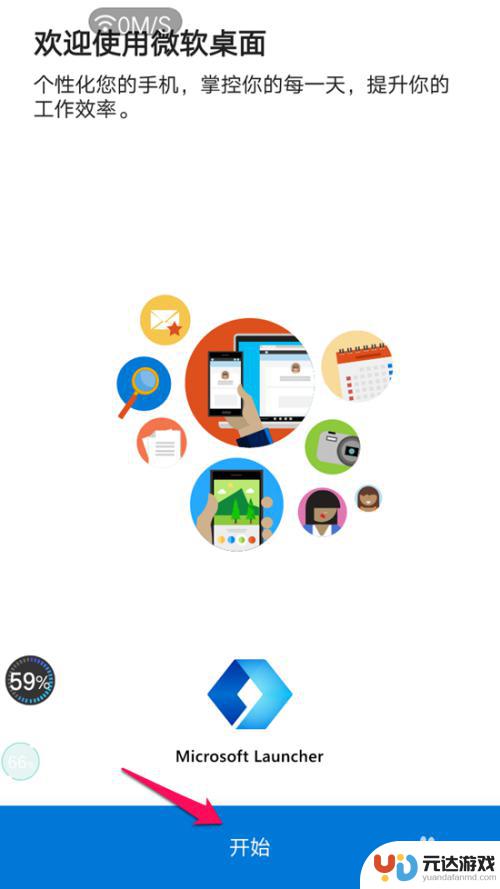
11.接着是登录来完成链接
我们可以 使用微软用户登录,点击:使用微软用户登录;
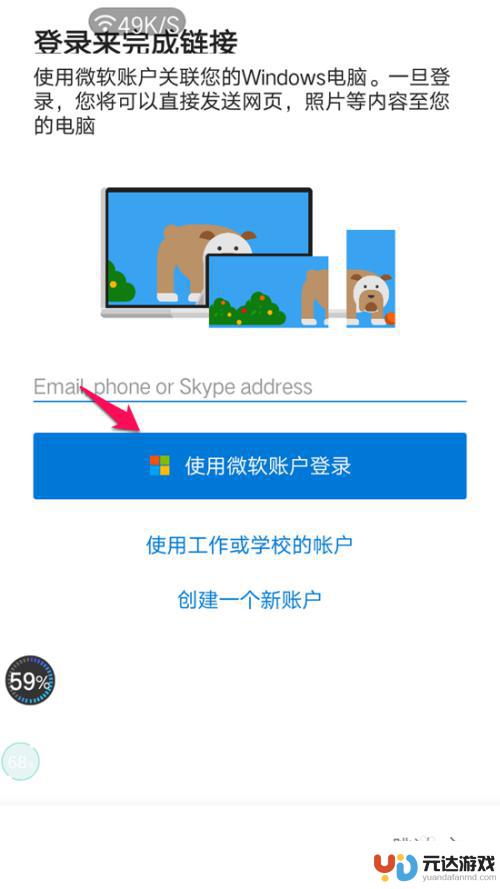
12.我们在登录用户名框中输入微软帐户用户名(使用微软用户名,登录容易一些):ABC****@Outlook.com,再点击:下一步;
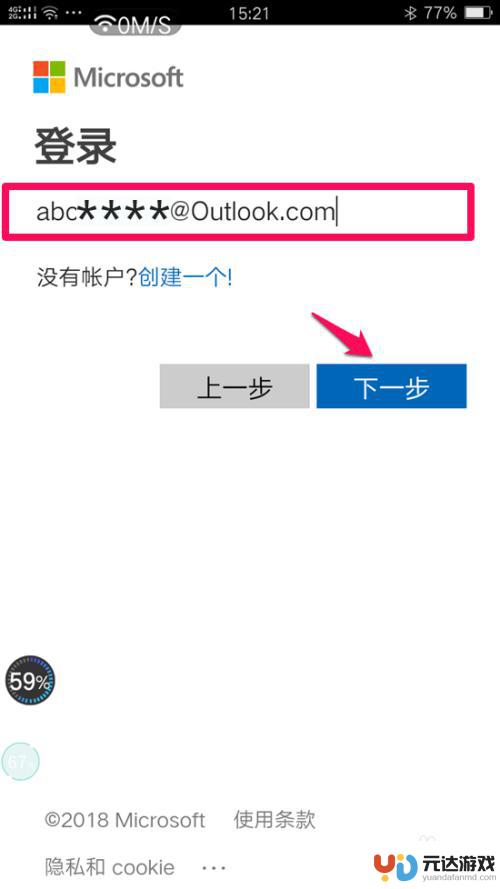
13.接着输入微软帐户的登录密码,点击:登录;
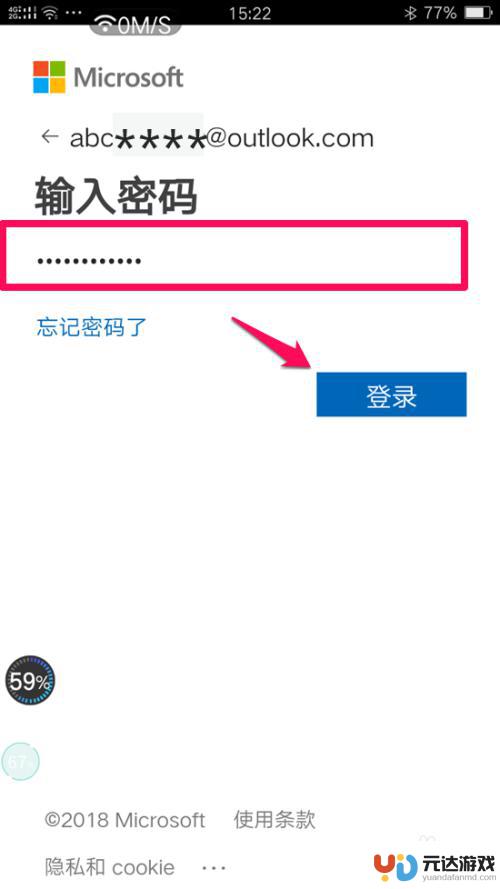
14.显示:现在您即将链接成功,我们点击:确认;
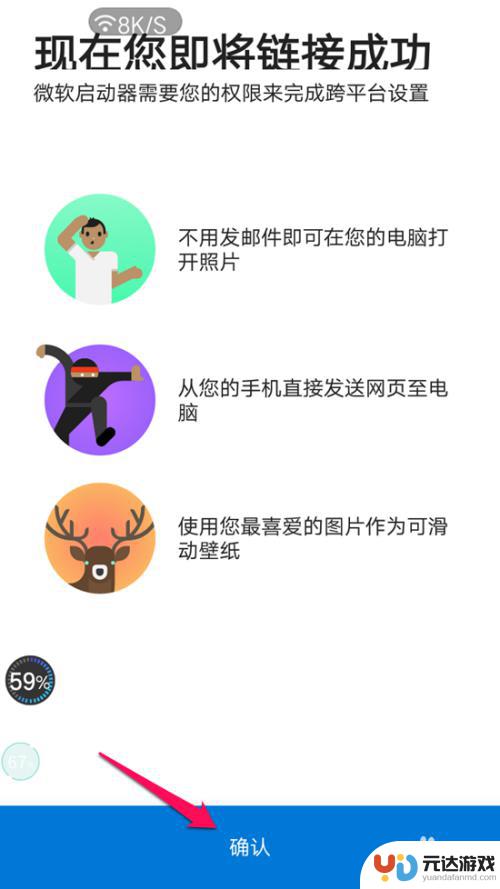
15.我们点击 确认 以后,显示:
完成所有设置
点击:开始。
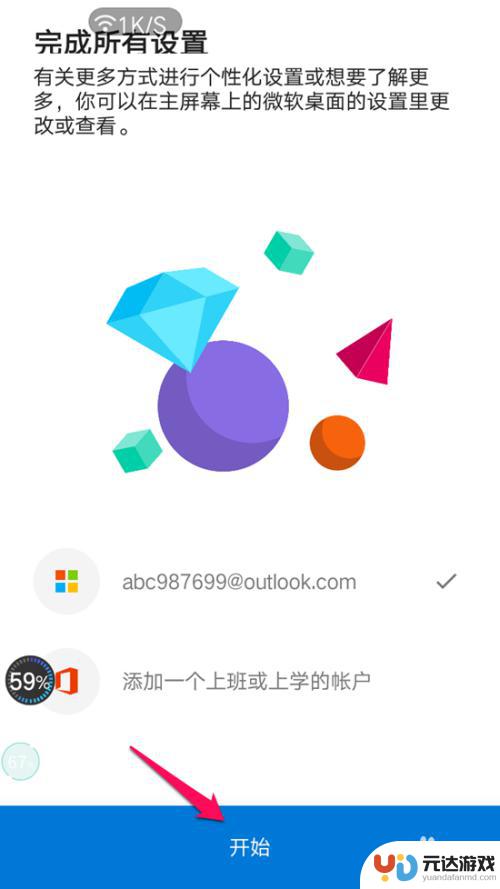
16.接着我们点击:Microsoft Launcher,在手机上打开Microsoft Launcher桌面;
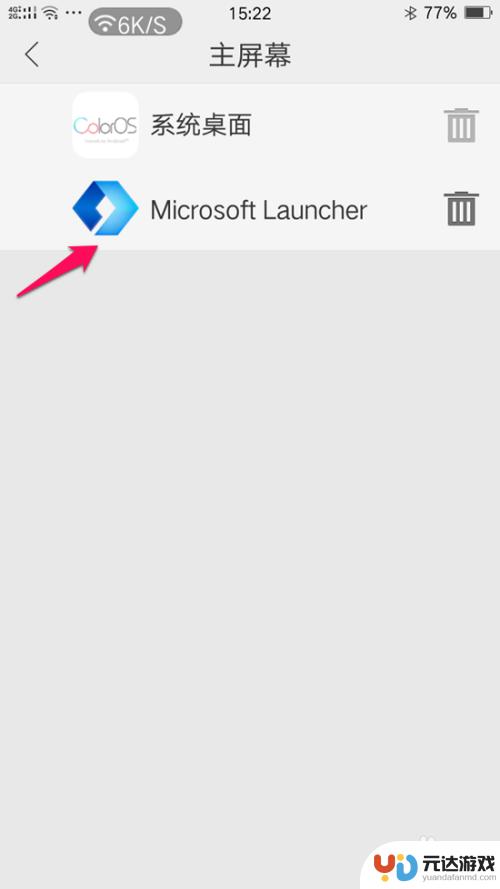
17.我们在手机上即可看到 Microsoft Launcher 桌面。

18.第三步:回到电脑检测与手机链接情况
进入Windows 设置 - 手机(连接Android设备、 iPhone)在 链接的手机 处可以看到:
链接的手机
OPPO OPPO A59s
Android
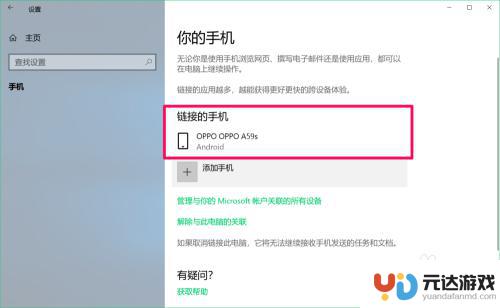
19.至此,Android手机与电脑链接成功,供参考。
以上就是如何使用旧手机登录电脑的全部内容,如果还有不清楚的用户,可以根据小编的方法来操作,希望能够帮助到大家。
- 上一篇: 手机设置通话中状态怎么设置
- 下一篇: 苹果手机防窃听怎么设置
热门教程
最新手机软件
- 1
- 2
- 3
- 4
- 5
- 6
- 7
- 8
- 9
- 10